表意文字最近推出了一种新方法来保持您的个人资料干净,并允许您准确分享您希望其他人在您的个人资料中看到的内容。称为固定,它允许您将图像固定到您的个人资料,该个人资料将转到新的固定选项卡。以下是您需要了解的有关将生成的图像固定在表意文字上及其工作原理的所有信息。
表意文字固定:它有什么作用?

表意文字提供了一个图钉功能,允许您将所选作品添加到名为“固定”的新部分,该部分与默认情况下所有图像所在的“已生成”选项卡分开。这样,您可以在表意文字个人资料的专用“固定”部分中策划您的个人资料并展示您的最佳作品(或仅根据您的需要选择的作品),供其他人查看。可以直接从主页上生成的结果或从表意文字配置文件上生成的现有图像固定图像。
固定的图像将在“固定”选项卡中可见。当您将一堆图像固定到您的个人资料时,表意文字将默认开始显示“固定”选项卡,而之前如果有人点击您的个人资料,表意文字将默认显示“已生成”选项卡。因此,即使您的“生成”选项卡被大量AI图像弄乱,您的“固定”选项卡也会保存一天,因为这是访问者默认看到的内容。他们仍然可以点击“生成”选项卡以查看您的所有作品 – 请记住,您无法删除表意文字上的图像!
使用固定功能,您可以完全控制您的个人资料上对其他人可见的内容,因为您现在可以通过“固定”选项卡选择要固定的图像并在您的个人资料页面中显示为默认值。
如何在表意文字上固定图像
您可以将在表意文字上生成的图像固定在两个不同的位置,固定它们的过程取决于您访问它们的方式。这就是为什么有两种不同的方法可以在表意文字中固定图像 – 一种直接来自您根据提示生成的图像,另一种来自您在表意文字配置文件中生成的现有创作。
方法1:引脚电流生成
在将图像固定到个人资料之前,您需要在计算机上的 Web 浏览器上打开 ideogram.ai。登录后,您将到达表意文字主页。在这里,单击顶部的提示文本框,然后键入要创建的图像的说明。如果这是您第一次使用表意文字,或者您一直在努力理解它的工作原理,下面的链接应该会有很大帮助。
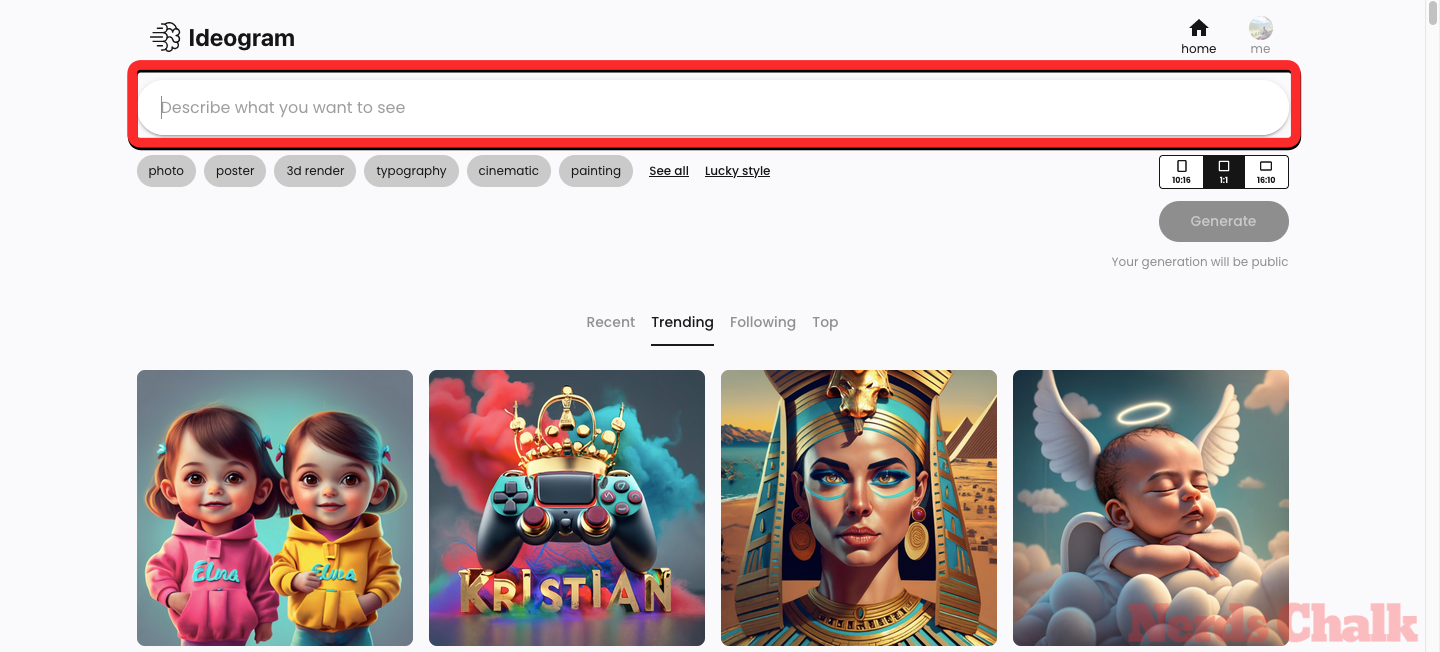
输入图像生成的首选描述后,您可以选择要应用于生成的样式,并为图像选择纵横比。
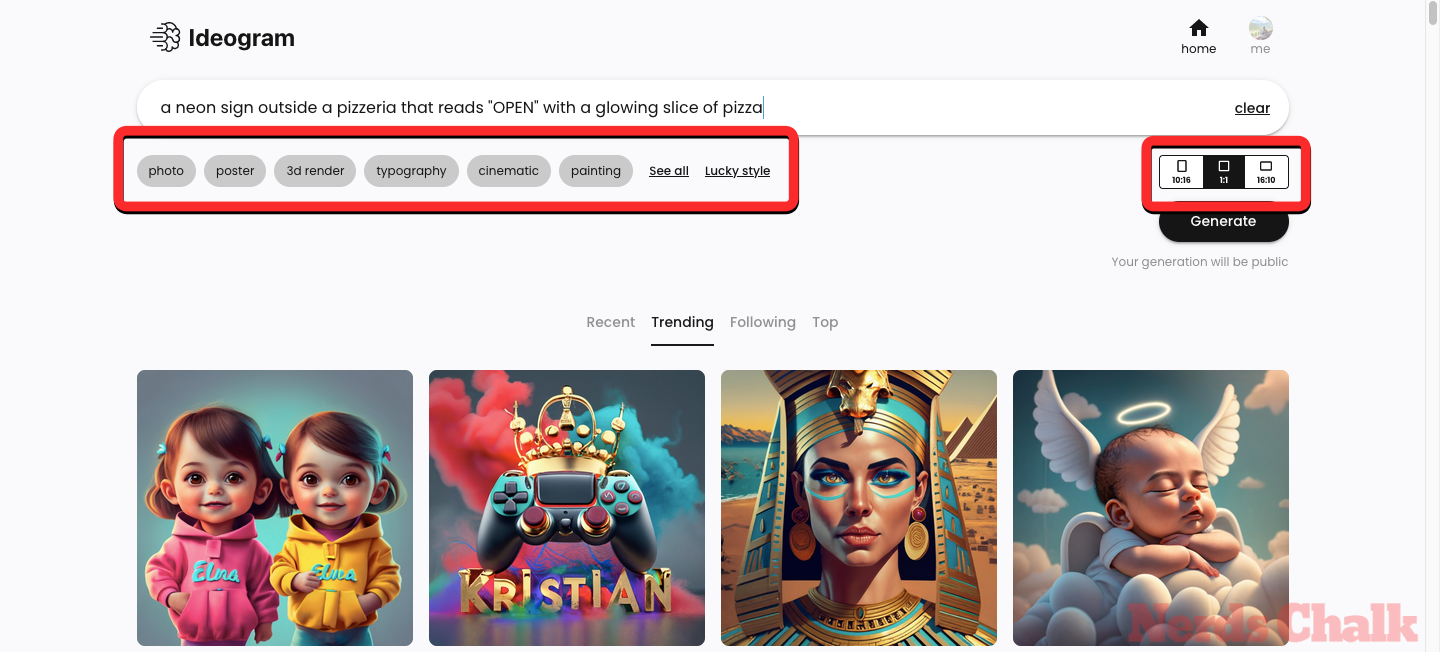
一旦解决了这个问题,您可以单击 生成 右上角的按钮继续。
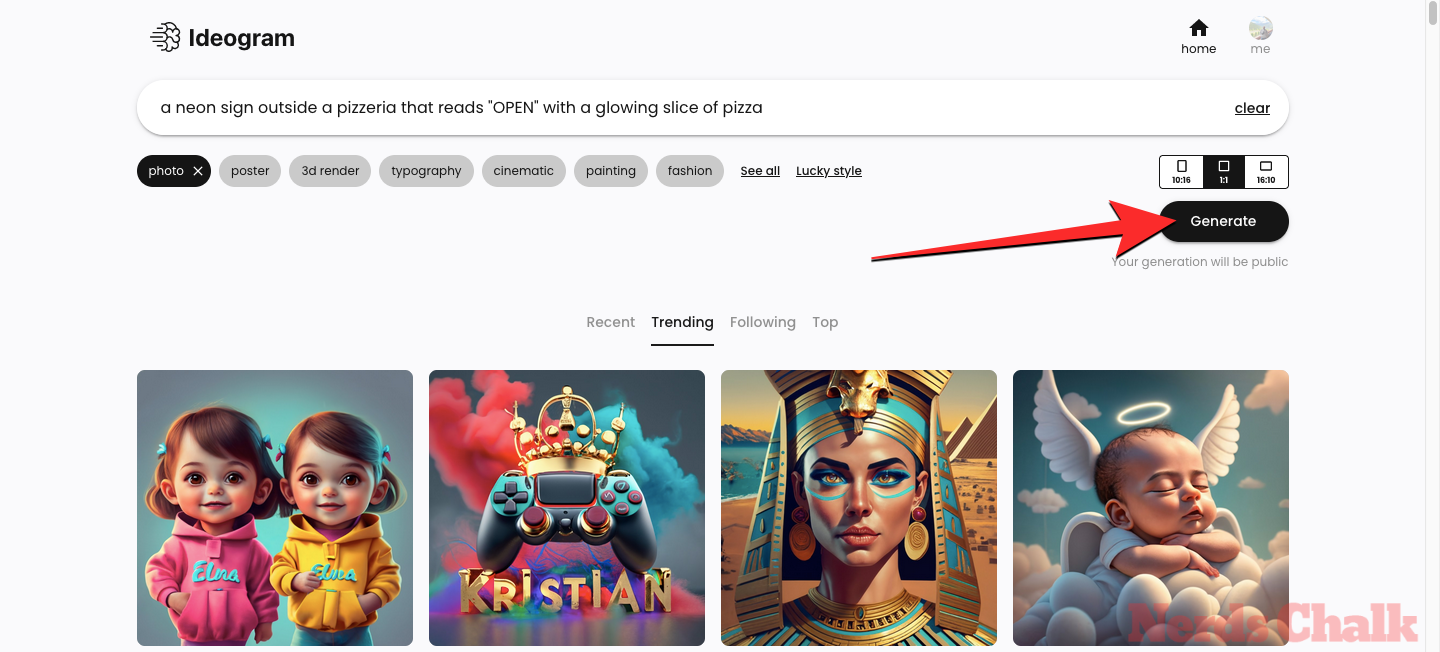
处理图像时,表意文字 AI 将显示一组 4 张图像,这些图像正在根据您的请求进行处理。
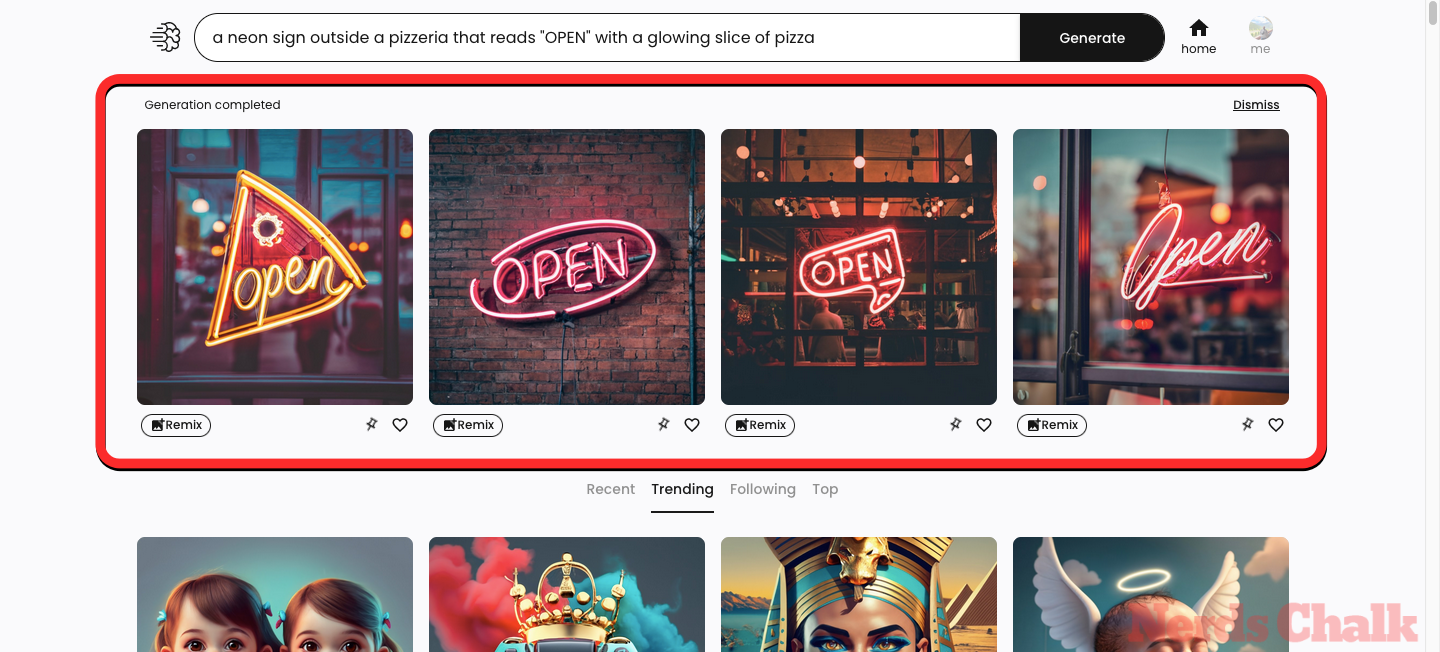
如果您喜欢任何一个生成的图像,可以通过单击生成结果中首选图像下方的固定图标将它们添加到“固定”选项卡中。
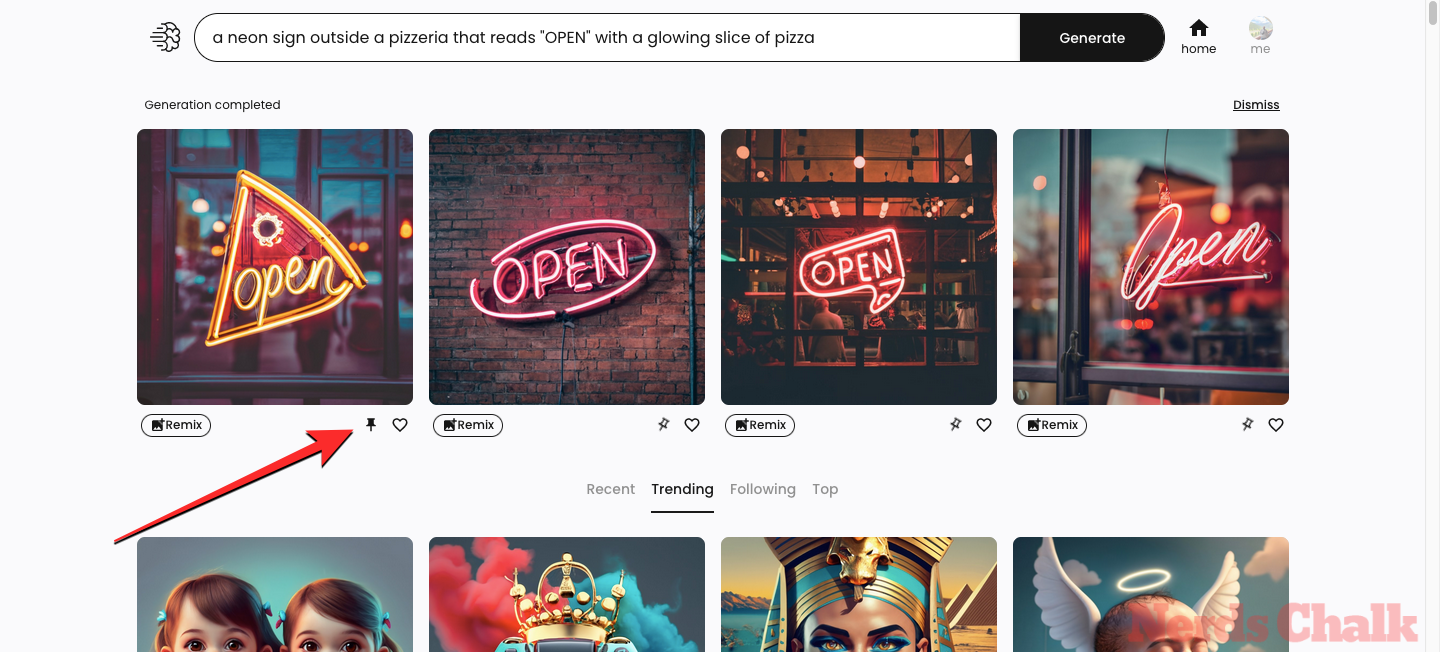
您可以重复此步骤以固定结果中的其他图像,并将其添加到表意文字配置文件上的“固定”选项卡中。
方法 2:在个人资料中固定现有图像
如果您已经在表意文字上生成了一些图像,则可以从表意文字配置文件直接将它们添加到“固定”选项卡中。为此,请在 Web 浏览器上打开 ideogram.ai。当表意文字主页加载时,单击右上角的 me 按钮。
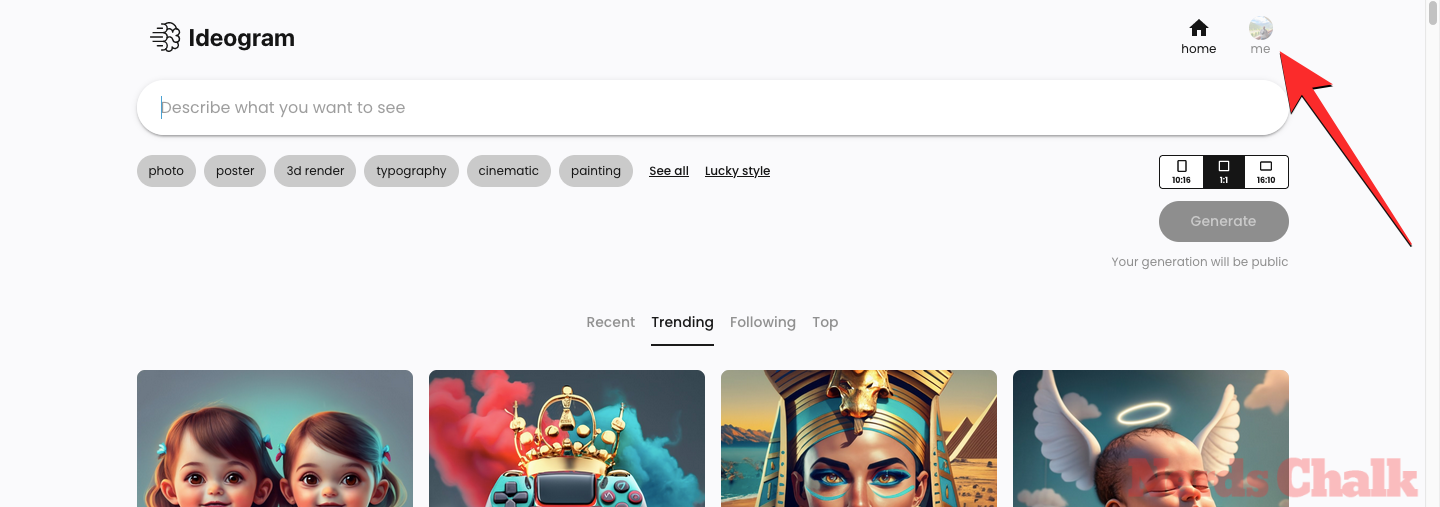
如果您之前未在表意文字上固定任何图像,则默认情况下,您的个人资料将加载“已生成”选项卡。在这里,可以固定整组生成的图像,也可以选择要单独固定的图像。

如果要固定整个生成的结果,请将鼠标悬停在要固定的创作上,当屏幕上出现其他选项时,单击首选作品下方的固定图标。
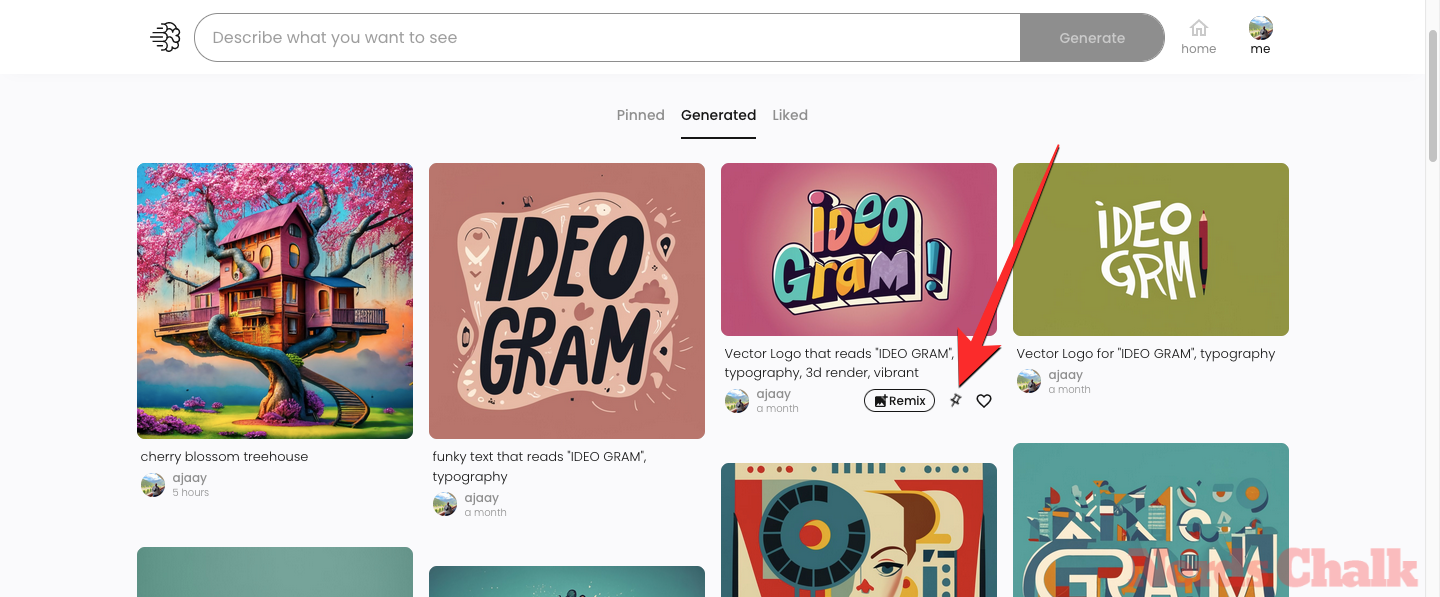
所选创作现在将在“已生成”选项卡中突出显示,并带有图钉图标。
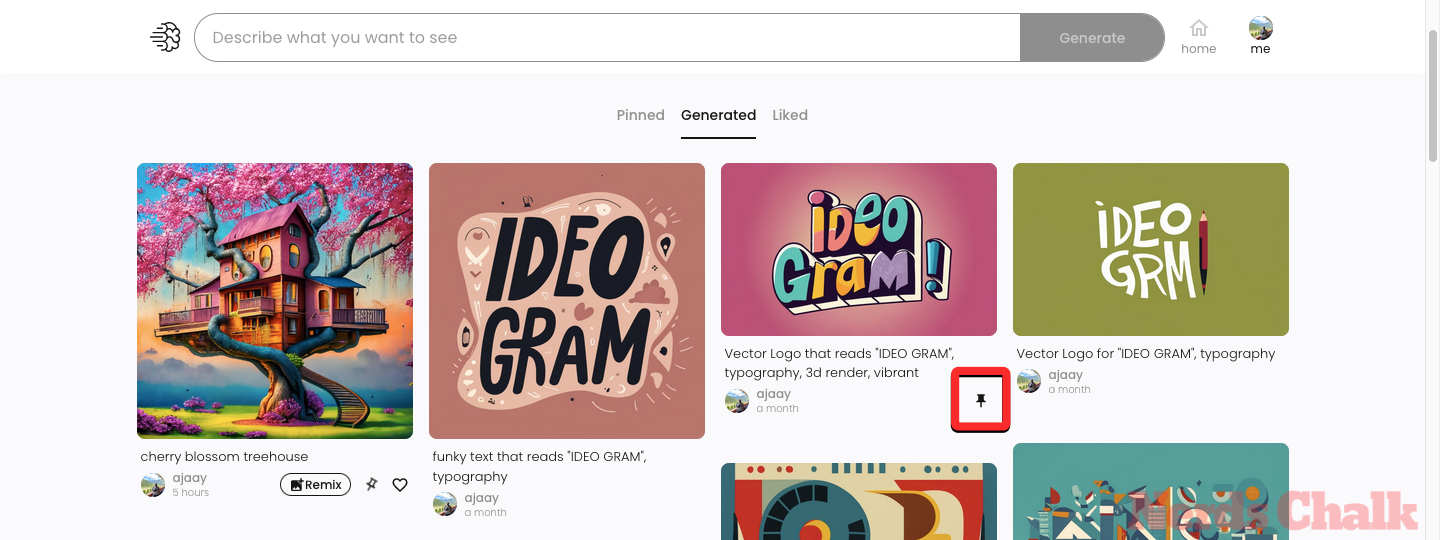
若要将单个图像固定在表意文字配置文件上,请首先选择要从中选择要固定的图像的创建。当您不希望固定个人资料中生成的所有 4 张图像时,这将很有帮助;相反,您可以从生成的结果中挑选需要发送到“固定”选项卡的图像。
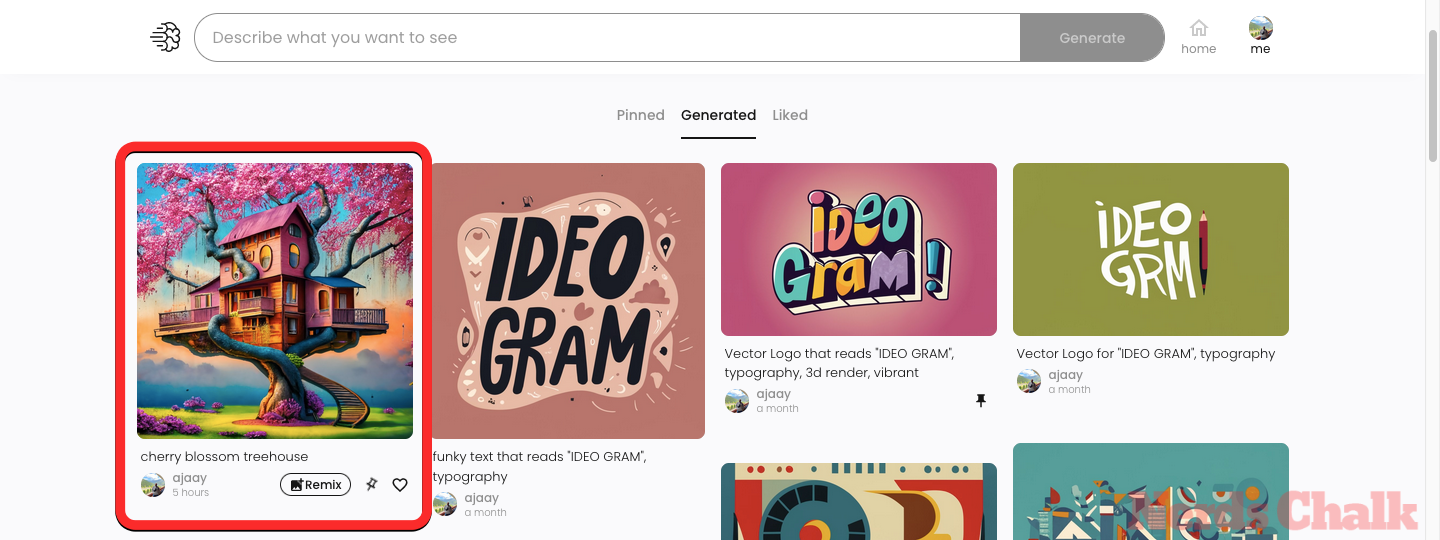
当所选作品在展开视图中加载时,单击要从底部固定的图像预览的缩略图。
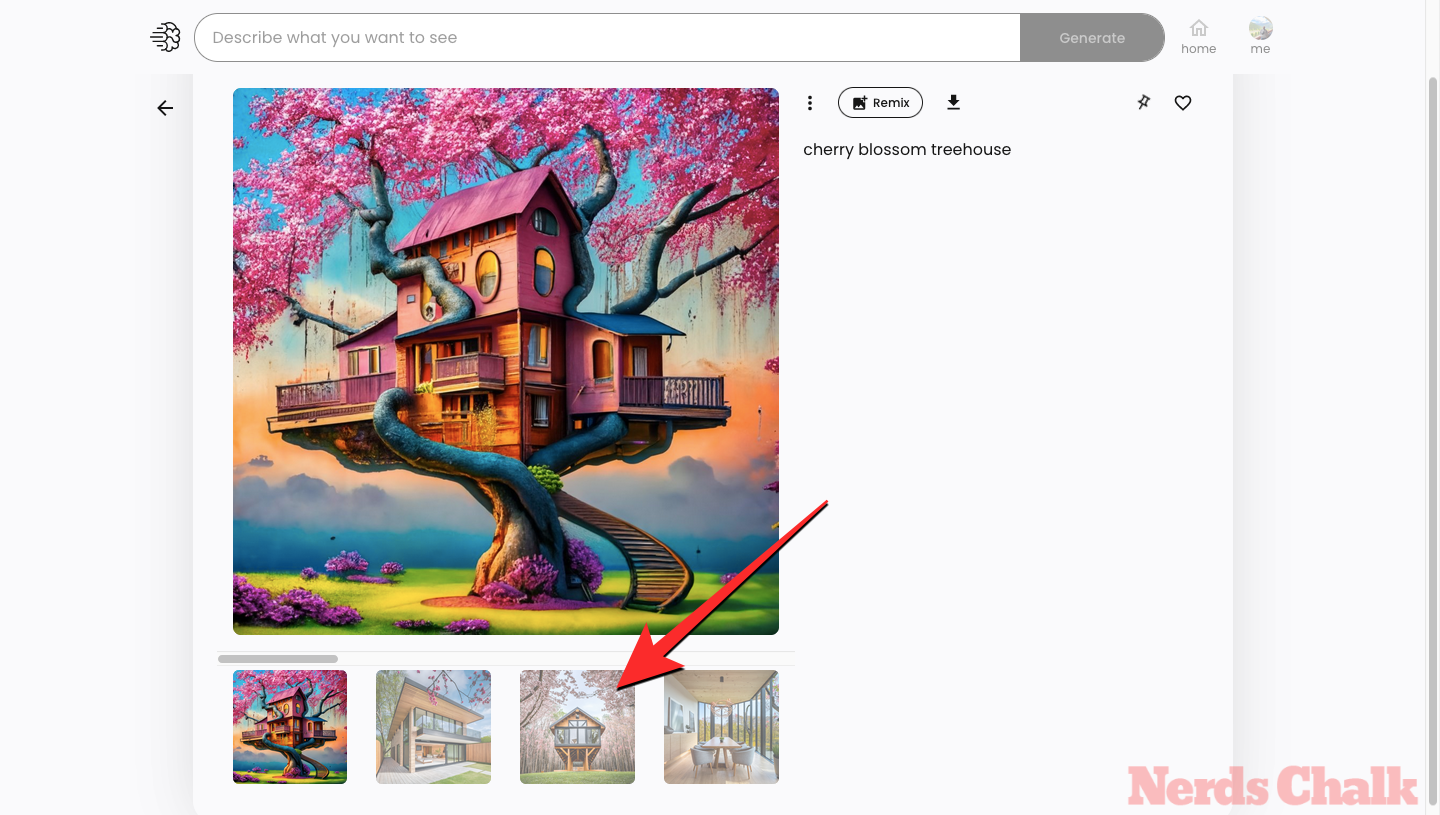
所选图像显示在预览中后,单击右侧窗格中的固定图标。
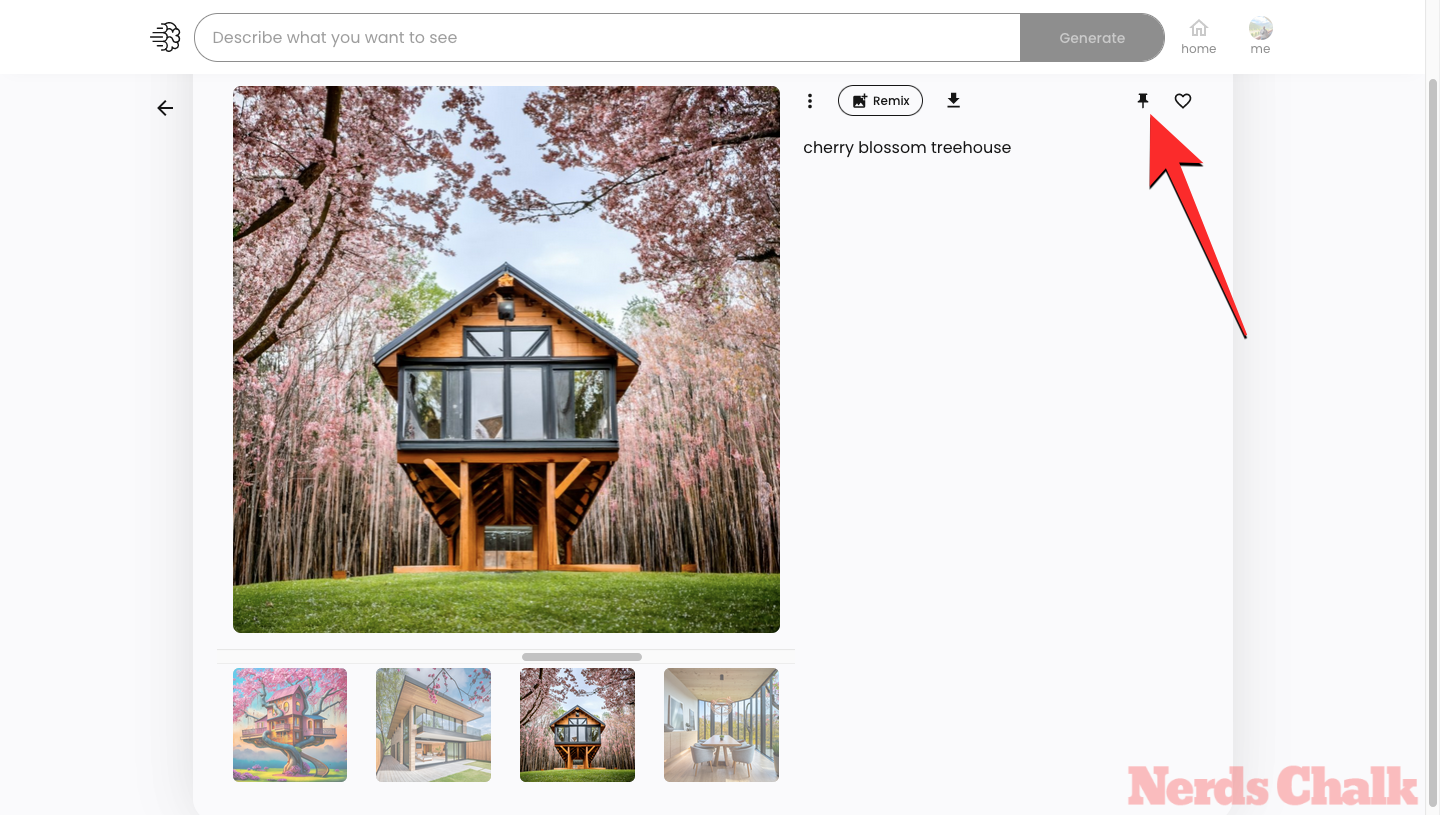
您可以重复上述步骤,从生成的结果中固定多个图像。所选图像现在将发送到表意文字配置文件上的“固定”选项卡。
如何在表意文字上查看固定的图像
在表意文字上固定生成的图像时,这些图像将发送到表意文字配置文件上的“固定”部分。要访问固定的图像,请在 Web 浏览器上打开 ideogram.ai,然后单击表意文字主页右上角的 me 按钮。
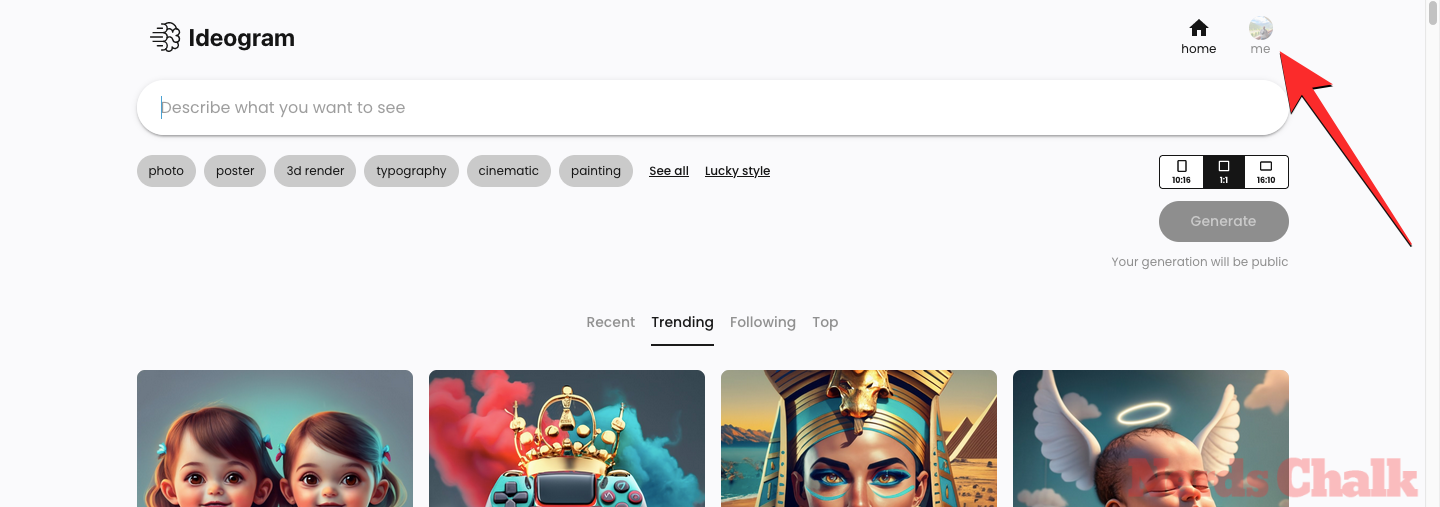
这将在下一页上打开表意文字配置文件,其中“固定”部分已显示。如果由于某种原因您看到“已生成”部分,请单击顶部的“固定”选项卡。
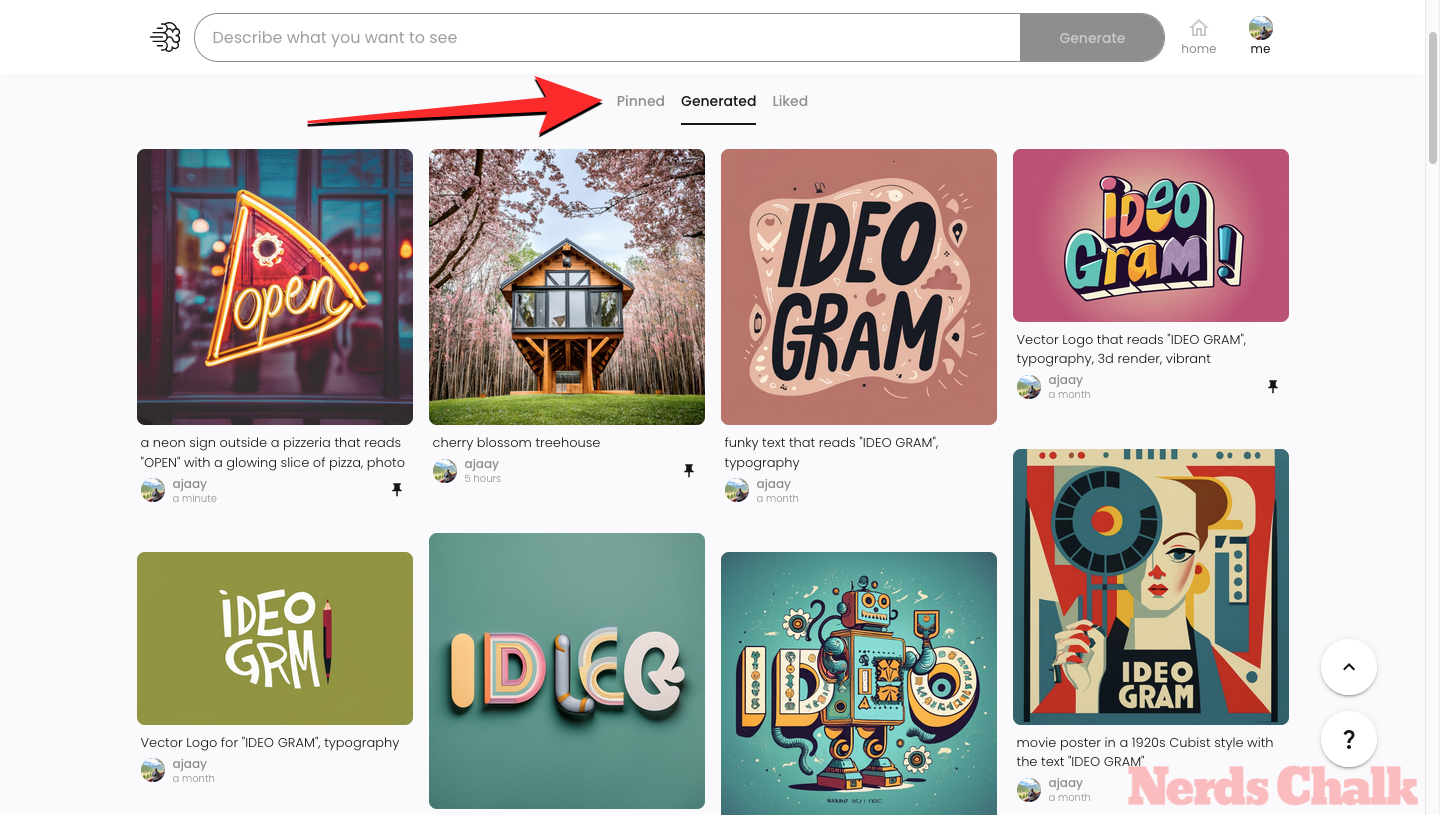
在“固定”选项卡中,你将看到你创建并固定在表意文字上的图像和世代的精选集合。所有图像和创作都将在相应的图像预览下方标有图钉图标。您可以单击图像以在展开视图中查看它,或使用 Remix 对其进行修改。
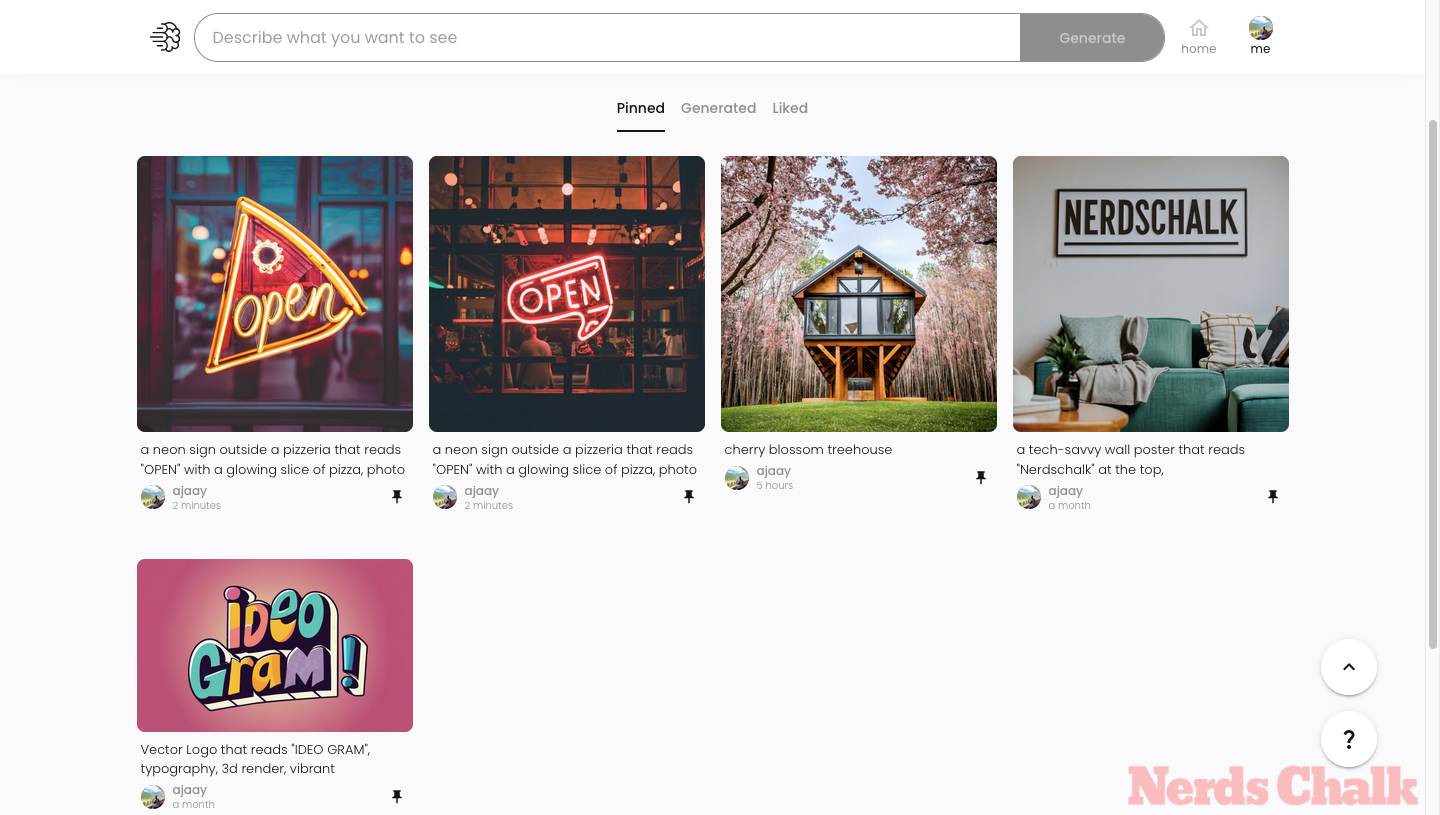
如何在表意文字上取消固定图像
如上所述,访问固定页面以快速查找固定图像。但您也可以从“生成”页面执行此操作。本指南使用固定页面。
现在,要从“固定”选项卡中取消固定图像或整个创作,请将鼠标悬停在图像上,然后单击图像下方的“固定”图标。
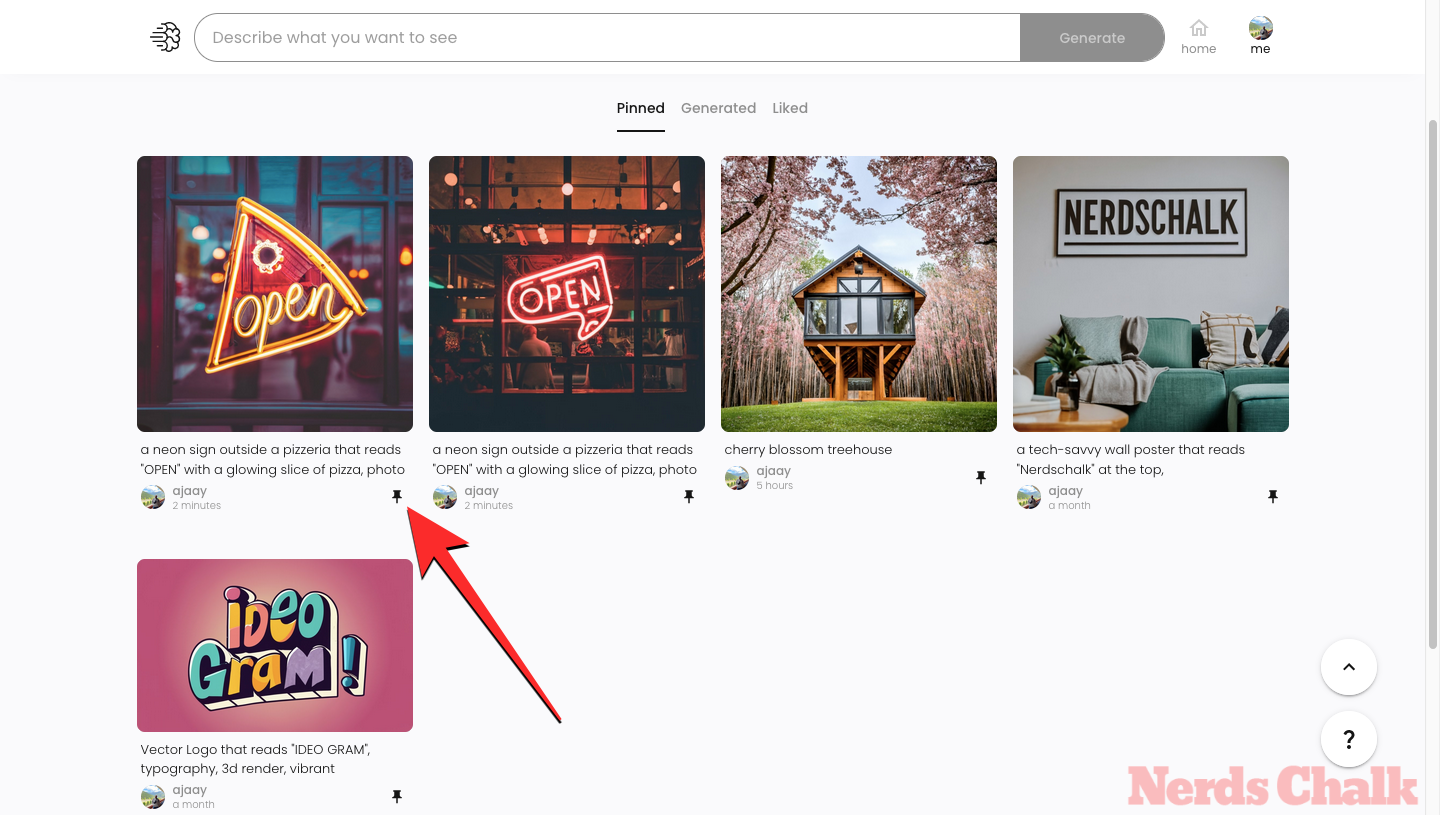
您还可以在展开的视图中取消固定图像。为此,请先单击图像将其展开,然后单击 固定 右侧窗格中的图标。为此,无需使用固定图像,因为只需将固定图像设置为展开形式,也可以来自生成的页面。
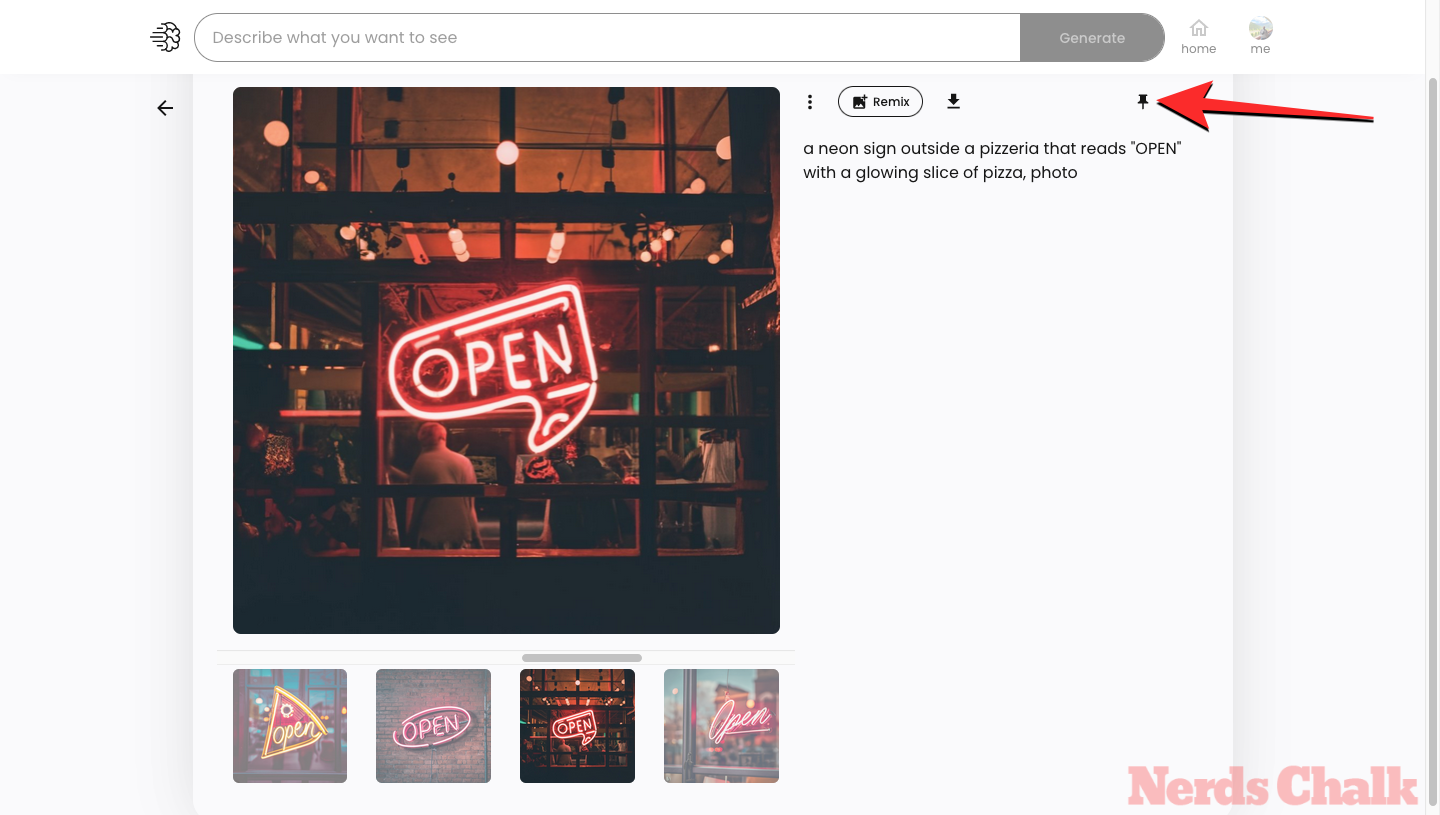
取消固定的图像/创建内容现在将从表意文字配置文件的“固定”选项卡中消失。
常见问题
什么是 Ideogram.ai?
表意文字 AI 是一种生成式 AI 工具,它使用 AI 创建一个具有一个中心卖点的逼真的图像和艺术品。它在生成的图像中提供了可靠和精确的文本生成,这在Midjourney或DALL-E等工具上是不容易实现的。
您可以使用表意文字在图像中创建排版,在大多数情况下,生成的图像将包含您键入的确切文本,而不会出现拼写错误。它可以通过 Web 界面访问,因此您无需依赖 Discord 等第三方平台,它还提供了各种预设,您可以使用它们来为您生成的图像选择中等和纵横比。
如何使用表意文字
使用表意文字 AI 创建 AI 生成的图像非常简单。您需要在表意文字 AI 网站上注册,然后从那里开始使用输入提示和预设生成内容,就像在其他 AI 图像生成器上一样。访问以下链接以了解更多信息:
在表意文字中固定图像时会发生什么情况?
当您在表意文字上固定生成的图像时,它们将开始显示在表意文字配置文件的“固定”选项卡中。此外,如果您有任何固定的图像,则当有人点击您的个人资料时,默认情况下将显示“固定”页面。这意味着,默认情况下,在平台上打开配置文件将加载“固定”选项卡,而不是“已生成”选项卡。
你能排列固定的图像吗?
不可以,您无法排列固定的图像。图像根据生成时间固定。例如,如果固定生成的第一个图像,则该图像将显示在固定页面中的最后,反之亦然。固定后,将首先显示生成的最新图像。
为什么要在表意文字中固定图像?
如果您是生成了大量图像但现在只想向访问您的个人资料的任何人显示其中一些图像的人,则 Pin 选项对您有很大帮助。实际上,您永远不希望每个人都查看您创建的每个图像。鉴于表意文字不允许您删除图像,明智的做法是它们现在至少允许您创建另一个默认加载并显示所选图像的页面 – 这就是固定页面显示所有固定图像。因此,只需固定您的图像即可将它们移动到固定页面,人们将只看到您希望他们看到的内容。
但是,请记住,他们仍然可以查看“已生成”选项卡,该选项卡将列出您在表意文字上生成的每个图像。是的,固定和未固定的图像将在此处。
我可以从表意文字中删除我的图像吗?
目前,无法删除已在表意文字上生成的图像。虽然可以随时取消固定固定的图像,但此操作只会从“固定”选项卡中删除图像。未固定的图像仍将显示在表意文字配置文件的“已生成”选项卡中。
固定和取消固定的图像是否在“已生成”选项卡中可用?
“生成”选项卡将列出您在表意文字上创建的所有图像。因此,这可能始终包括固定和取消固定的图像,并且无法从此页面中删除或移除它们。